【簡単】WordPressの管理バー(ツールバー)を非表示にする方法!

WordPressの管理バー(ツールバー)の認識を揃えるため、まず管理バーの写真を貼ります。
-1024x87.png)
管理バーがあると、サイトデザインが崩れてしまったり、邪魔になって作業がしにくなってしまうデメリットがあります。
この記事を読んでいる方は、一時的に管理バーを非表示にしたいと考えていることでしょう。
そこで今回は、WordPressの管理バー(ツールバー)を非表示にする方法を3つ紹介します。
- プロフィール設定画面から非表示にする方法
- functions.phpで非表示にする方法
- CSSをいじって非表示にする方法
WordPressの管理バー(ツールバー)を非表示にする方法
では早速、WordPressの管理バー(ツールバー)を非表示にする方法について、画像を用いながら説明していきます!
状況に合わせて、非表示にする方法を設定してみてください!
- コードをいじりたくない→プロフィール設定画面
- なるべく早く簡単に設定したい→プロフィール設定画面
- サイトの管理をしているのは自分だけ→プロフィール設定画面
- 全てのユーザーで非表示に設定したい→functions.php・CSS
プロフィール設定画面から非表示にする方法
ほとんどの方は、プロフィール設定画面から非表示にするのがおすすめです!
- コードをいじりたくない
- なるべく早く簡単に設定したい
- サイトの管理をしているのは自分だけ
なぜならサイトのエラー発生、デザイン崩れのリスクがないからです。
■設定方法
①ダッシュボードの「ユーザー」→「プロフィール」をクリックする。
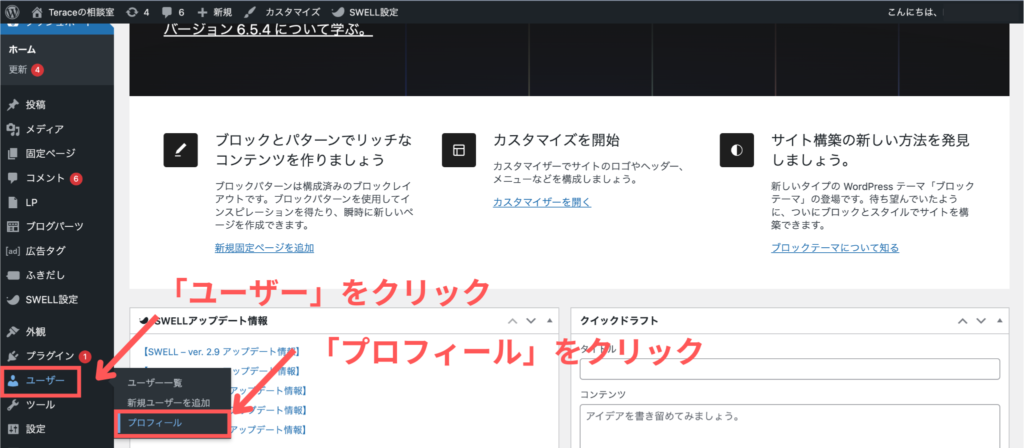
②「サイトを見るときにツールバーを表示する」のチェックを外します。
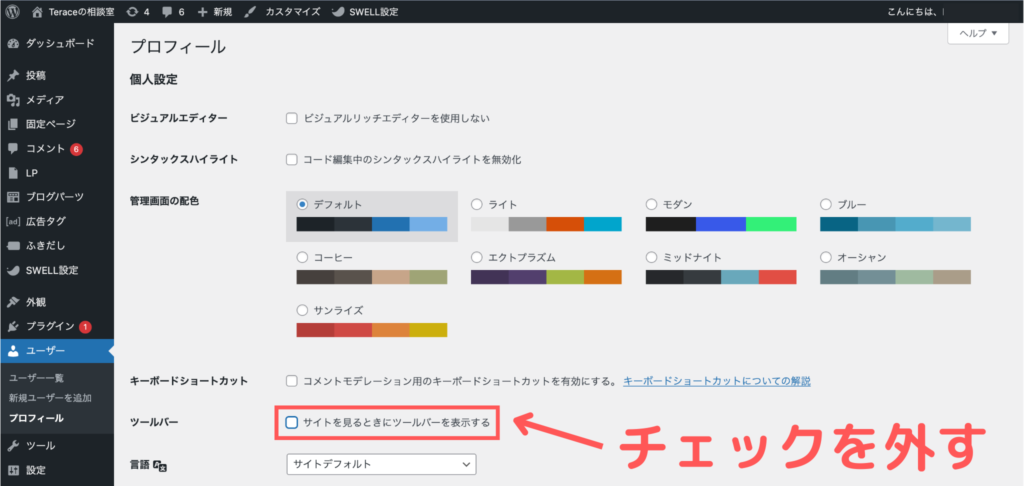
functions.phpで非表示にする方法
サイト管理者の全員に対して非表示に設定したい場合は、functions.phpで設定するのがおすすめです!
 Kaji
Kajifunctions.phpを誤っていじってしまうと、サイトが潰れてしまうリスクがあります!事前に必ずバックアップを取っておきましょう!
少しでもリスクを避けたいのであれば、地道にはなりますが「プロフィール設定画面から非表示にする方法」でやるようにしましょう!
管理者の人数分、設定しなければならないので少し面倒ではありますが、リスクをなるべく下げられます。
■設定方法
①ダッシュボードの「外観」→「テーマファイルエディター」をクリックする。
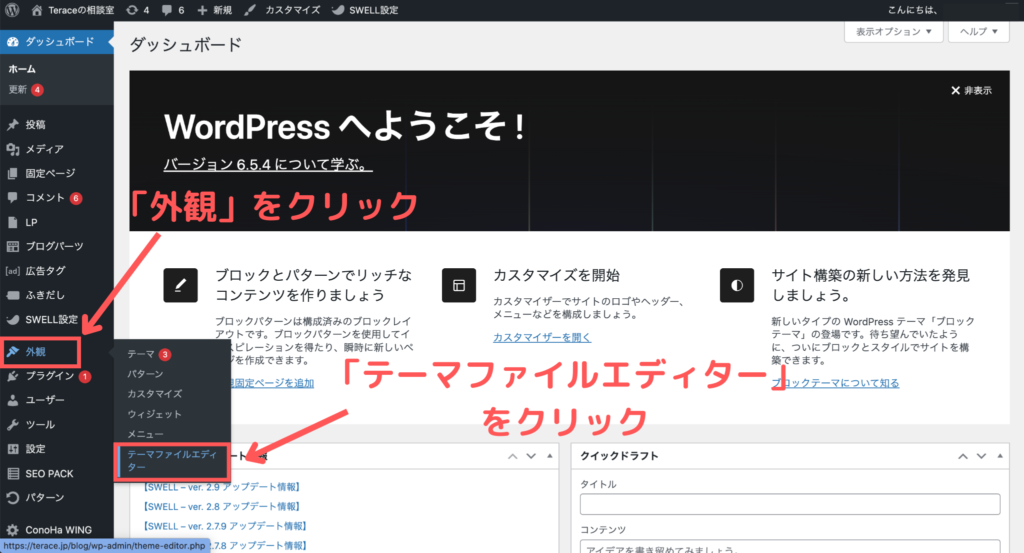
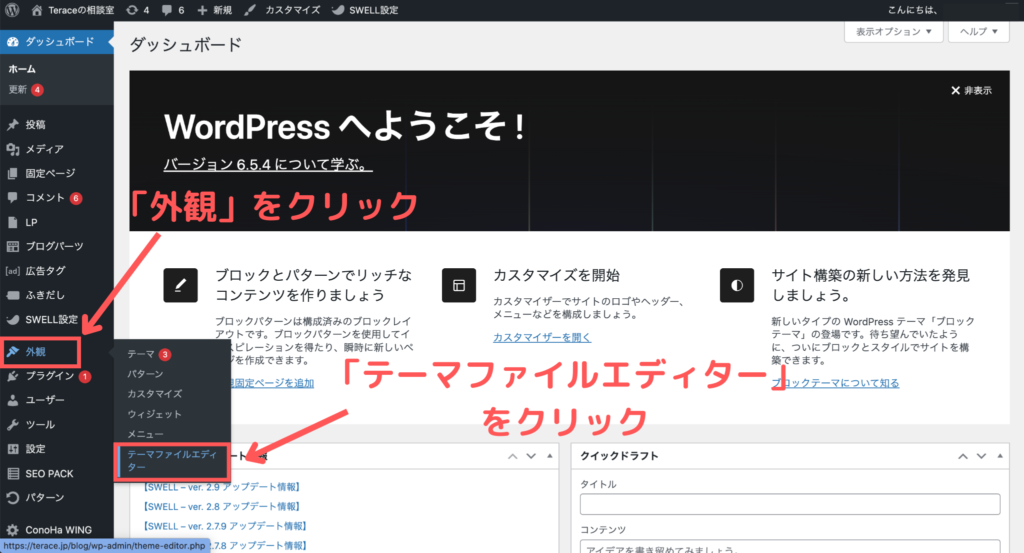
②「functions.php」のファイルページを開く。
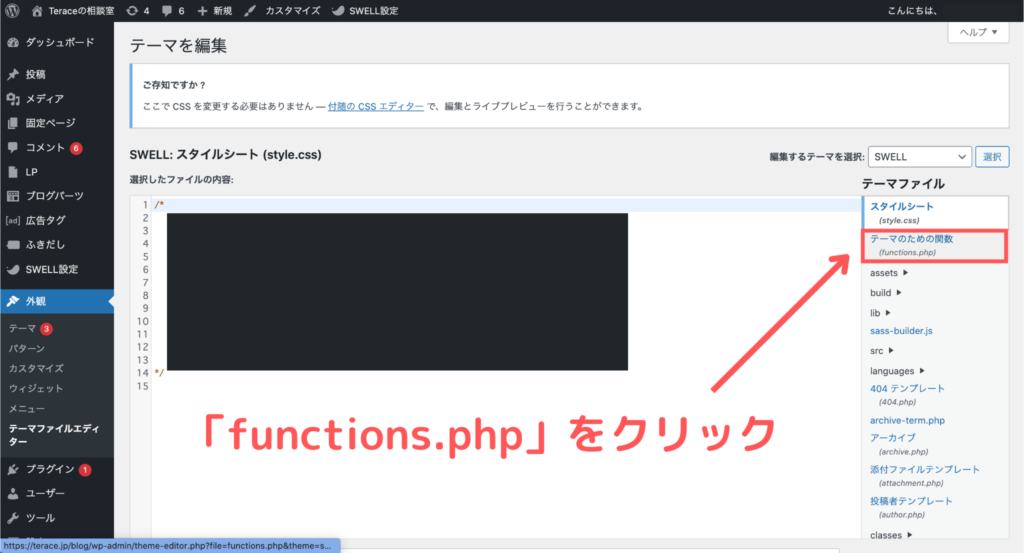
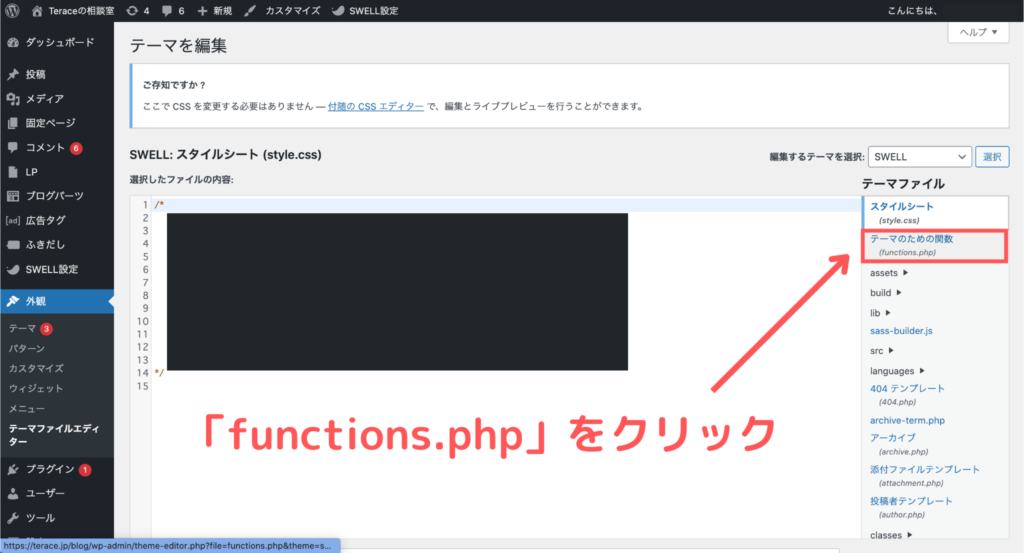
③下記のコードを、「functions.php」に記述します。
add_filter( 'show_admin_bar', '__return_false' );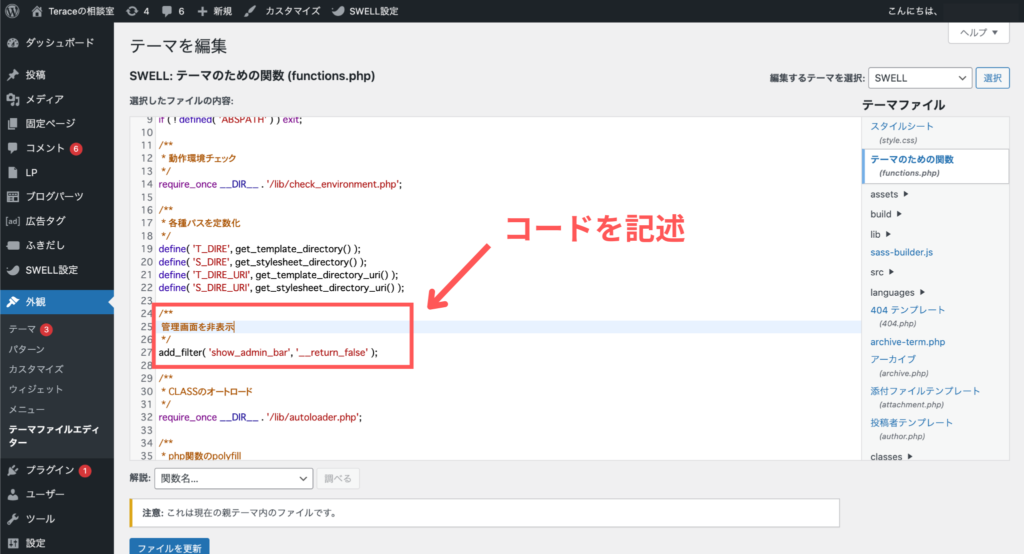
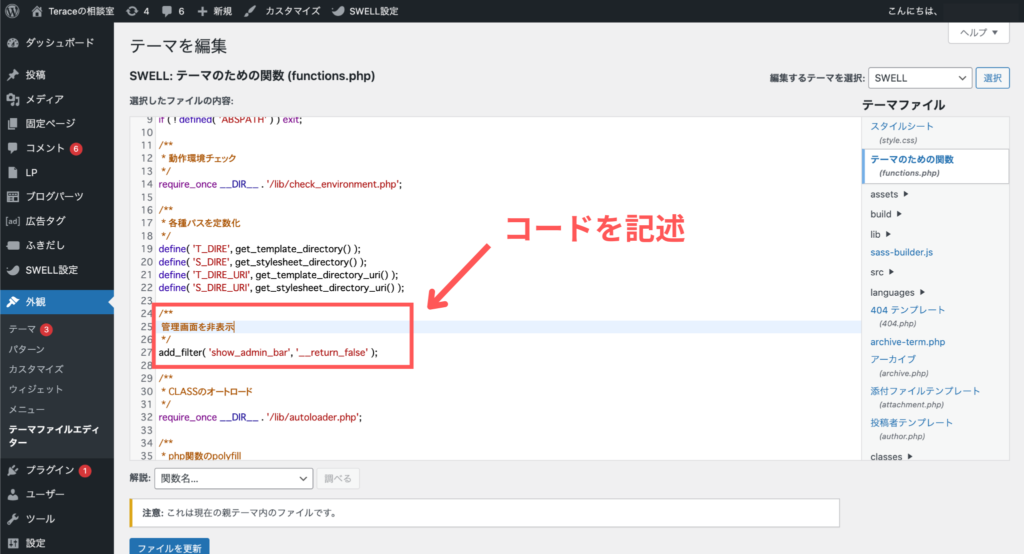
④1番下にある「ファイルを更新」をクリックします。
CSSをいじって非表示にする方法
同じくサイト管理者の全員に対して非表示に設定したい場合は、CSSをいじって設定するのがおすすめです!
■設定方法
①ダッシュボードの「外観」→「テーマファイルエディター」をクリックする。
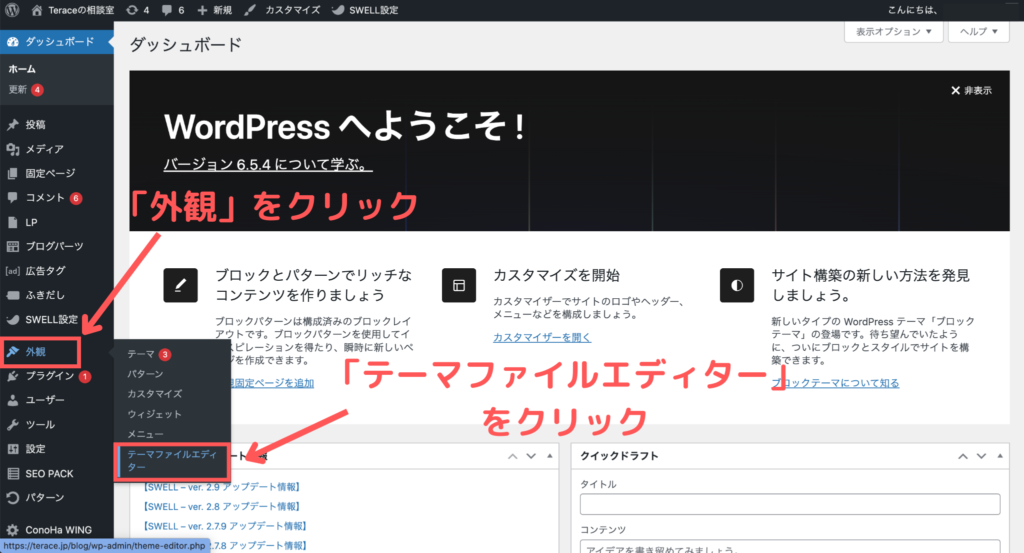
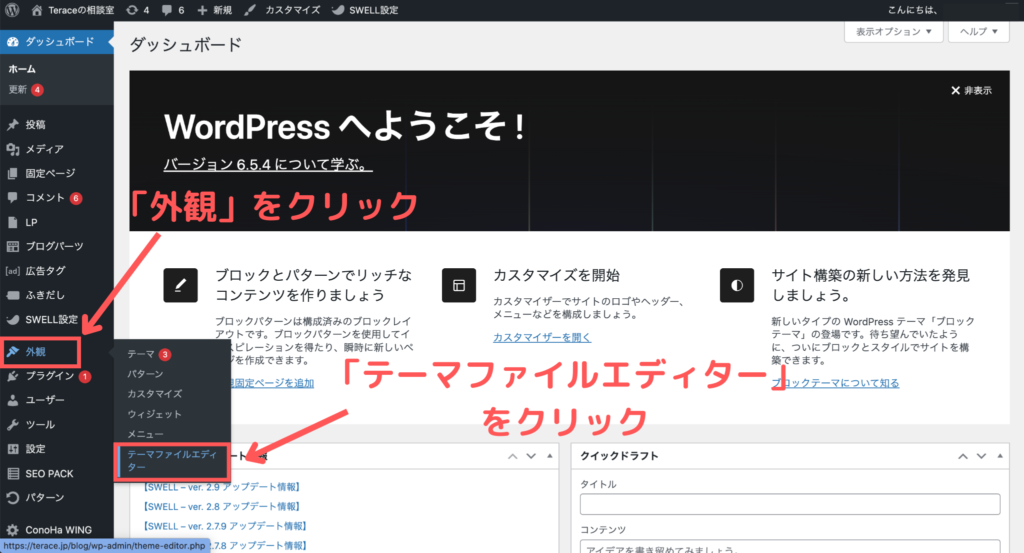
②「header.php」のファイルページを開く。
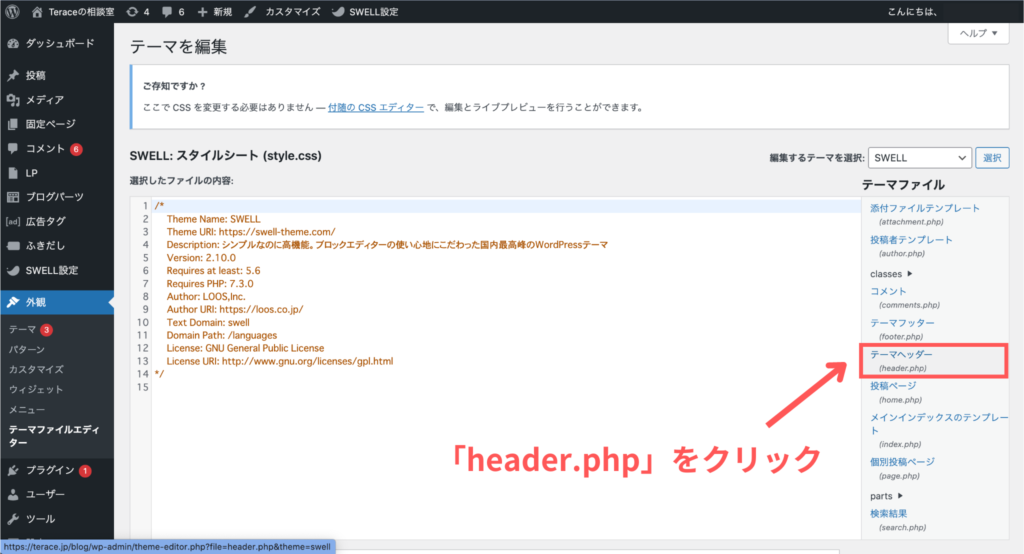
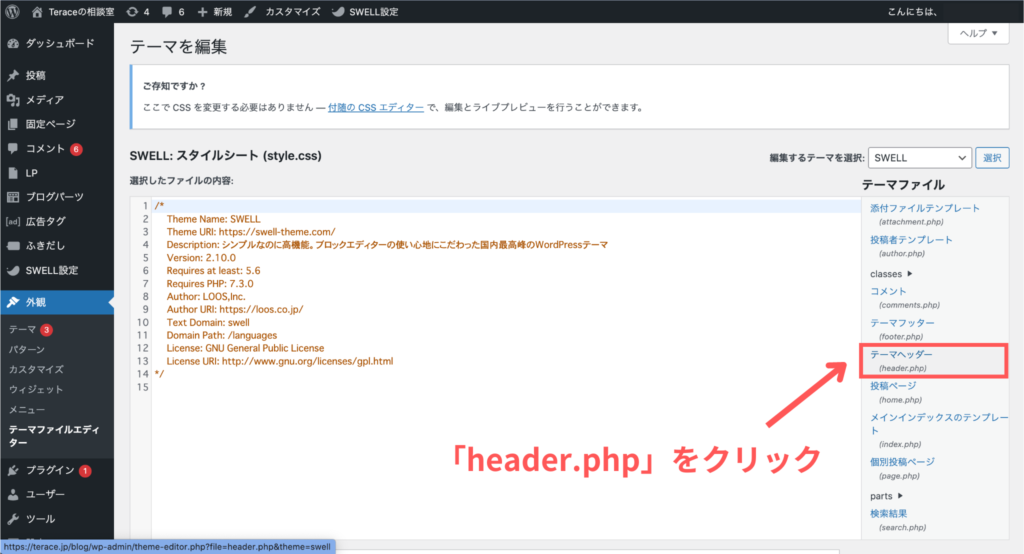
③</head>の直前に、下記のコードを記述します。
<?php if( is_user_logged_in() ) : ?>
<style type="text/css">
html {
margin-top: 0!important;
}
#wpadminbar {
display: none!important;
}
</style>
<?php endif; ?>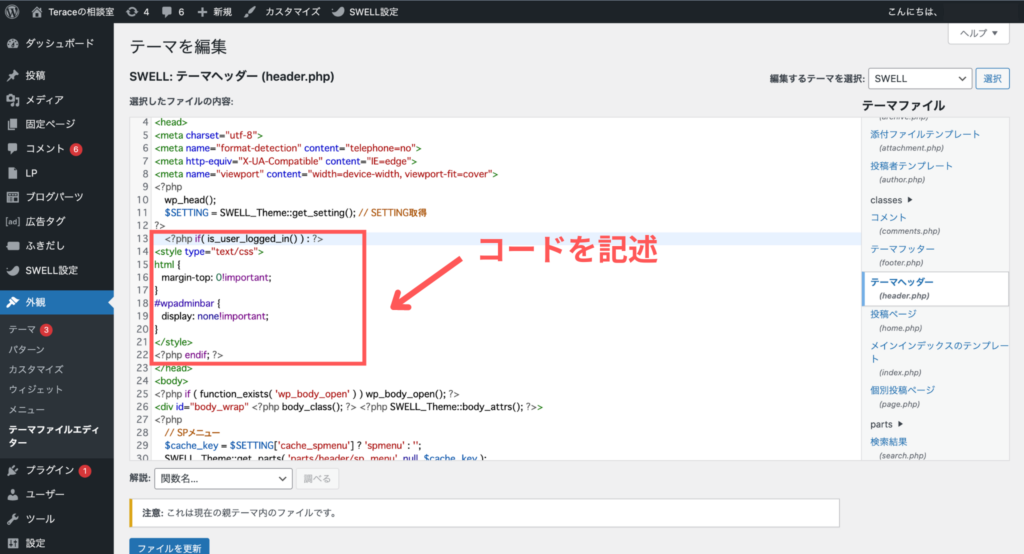
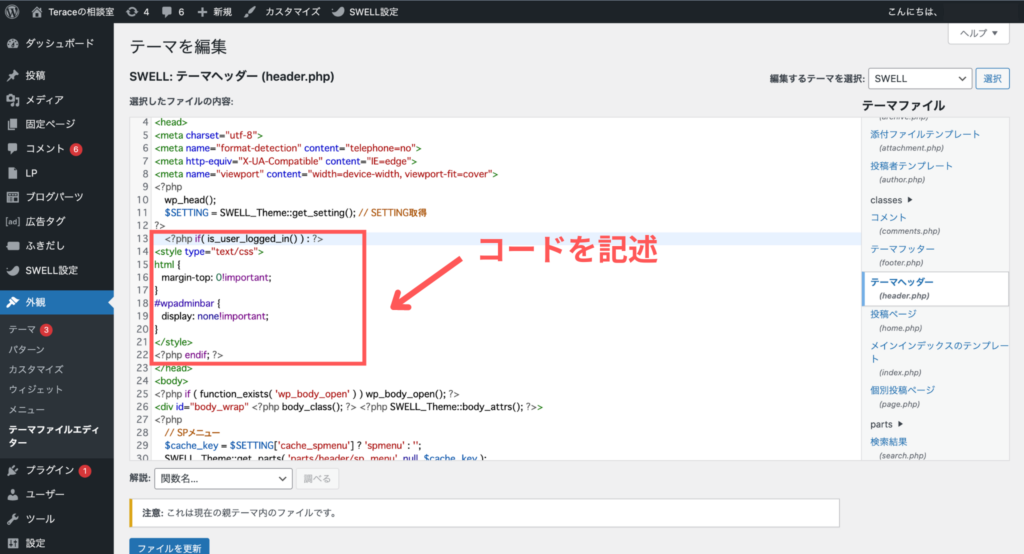
WordPressのサイト作成なら「Terace」にお任せ!
実は当メディアを運営する私達も、ホームページ制作のサービス「Terace」を運営しています。



「デザイナー」と「フロントエンジニア」のフリーランス3名で運営中!
- 初期費用1万円のサブスク型ホームページ制作サービス
- ポッキリ15万円、20万円で購入できる購入型ホームページ制作サービス
- 次世代CMSを用いたサクッと作れるホームページ制作サービス
SEO対策やSNS対策などに関しても、あわせてご相談に乗ることが可能です。



運営者のうち1人は複数メディアの運営者をやっており、もう1人はサーフィン系インフルエンサーで有名な「はるこやねん」です!
ぜひぜひお気軽にお問い合わせくださいませ。


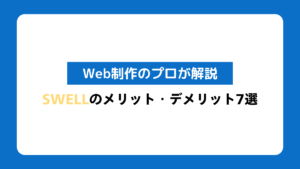







※コメントは最大500文字、5回まで送信できます